Win10图片解锁?看我秀操作!
时间:2025-06-06 10:57:35 448浏览 收藏
还在为Win10繁琐的密码解锁感到疲惫吗?想要尝试更个性化的解锁方式?本文将手把手教你如何在Win10系统中设置图片解锁!告别枯燥的数字密码,用你喜欢的图片和独一无二的点击手势,打造专属的解锁方式。详细步骤包括:进入Win10设置、账户登录选项、图片解锁设置等。注意,设置图片密码前需先设置并验证常规密码哦!还在等什么?快来学习Win10图片解锁设置,让你的电脑更安全、更个性!
Win10系统如何采用图片解锁?我们在使用笔记本或台式机时,为确保个人隐私安全,通常都会设定密码之类的保护措施。然而,长时间频繁输入密码难免让人感到疲惫。于是,不少朋友想在win10中用图片设置密码,但很多人不知道具体的操作步骤。今天,小编就为大家详细介绍Win10系统使用图片解锁的详细操作流程,希望能帮到大家。
操作步骤如下:
1、右键点击“开始”按钮,然后选择“设置”选项。
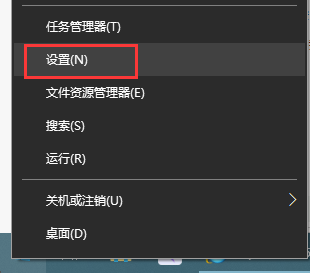
2、进入设置界面后,找到并点击“账户”设置。
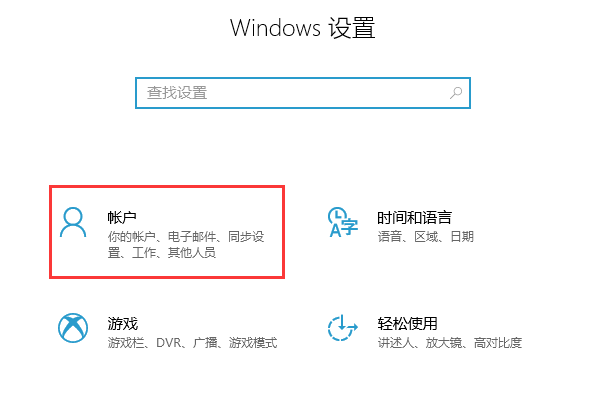
3、进入账户设置后,选择“登录”选项。随后在右侧的区域点击“添加”,跳转至“图片解锁”设置界面。需要注意的是,在设置图片密码之前,必须先设定常规密码并验证该密码。
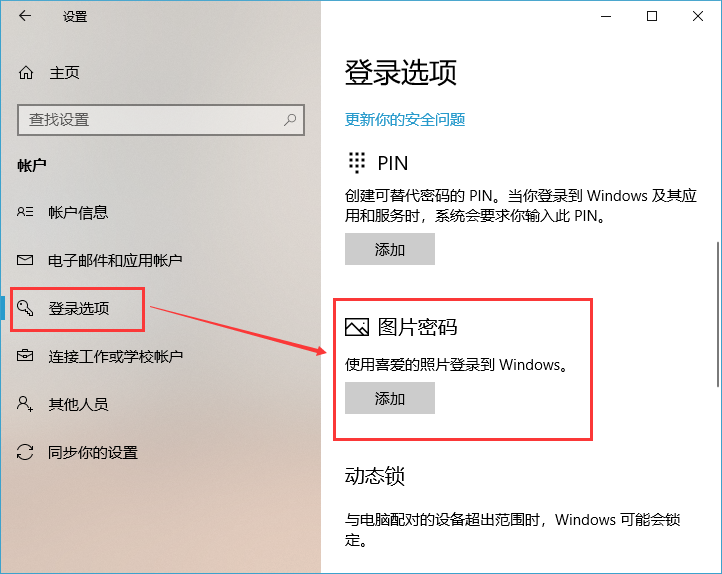
4、接下来,根据个人喜好挑选一张图片作为解锁密码的图片,并在选定的图片上标记三个特定的点作为解锁密码。
5、完成上述操作后,您的图片解锁功能就成功设置了。
以上便是Win10系统设置图片解锁的具体方法,希望能给大家带来帮助。
文中关于的知识介绍,希望对你的学习有所帮助!若是受益匪浅,那就动动鼠标收藏这篇《Win10图片解锁?看我秀操作!》文章吧,也可关注golang学习网公众号了解相关技术文章。
-
501 收藏
-
501 收藏
-
501 收藏
-
501 收藏
-
501 收藏
-
467 收藏
-
315 收藏
-
171 收藏
-
210 收藏
-
457 收藏
-
482 收藏
-
220 收藏
-
149 收藏
-
297 收藏
-
177 收藏
-
488 收藏
-
253 收藏
-

- 前端进阶之JavaScript设计模式
- 设计模式是开发人员在软件开发过程中面临一般问题时的解决方案,代表了最佳的实践。本课程的主打内容包括JS常见设计模式以及具体应用场景,打造一站式知识长龙服务,适合有JS基础的同学学习。
- 立即学习 543次学习
-

- GO语言核心编程课程
- 本课程采用真实案例,全面具体可落地,从理论到实践,一步一步将GO核心编程技术、编程思想、底层实现融会贯通,使学习者贴近时代脉搏,做IT互联网时代的弄潮儿。
- 立即学习 516次学习
-

- 简单聊聊mysql8与网络通信
- 如有问题加微信:Le-studyg;在课程中,我们将首先介绍MySQL8的新特性,包括性能优化、安全增强、新数据类型等,帮助学生快速熟悉MySQL8的最新功能。接着,我们将深入解析MySQL的网络通信机制,包括协议、连接管理、数据传输等,让
- 立即学习 500次学习
-

- JavaScript正则表达式基础与实战
- 在任何一门编程语言中,正则表达式,都是一项重要的知识,它提供了高效的字符串匹配与捕获机制,可以极大的简化程序设计。
- 立即学习 487次学习
-

- 从零制作响应式网站—Grid布局
- 本系列教程将展示从零制作一个假想的网络科技公司官网,分为导航,轮播,关于我们,成功案例,服务流程,团队介绍,数据部分,公司动态,底部信息等内容区块。网站整体采用CSSGrid布局,支持响应式,有流畅过渡和展现动画。
- 立即学习 485次学习
